本文共3萬多字,分別從Linux概述、磁碟、目錄、文件、安全性、語法級、實戰、文件管理指令、文件編輯指令、磁碟管理指令、網絡通訊指令、系統管理指令、備份壓縮指令等方面拆解Linux 知識點。
本文目錄:
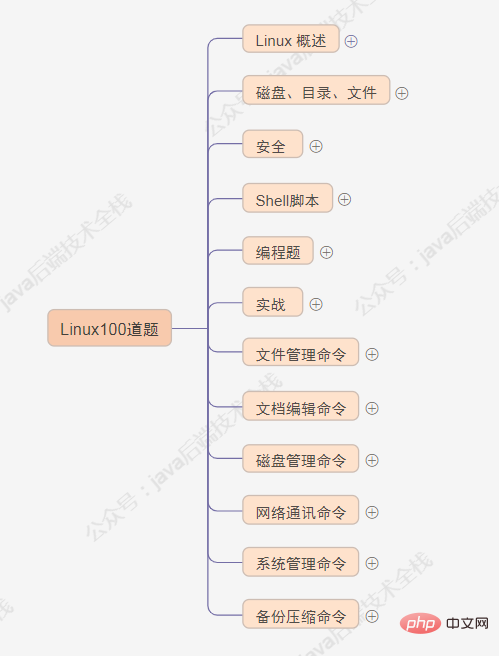
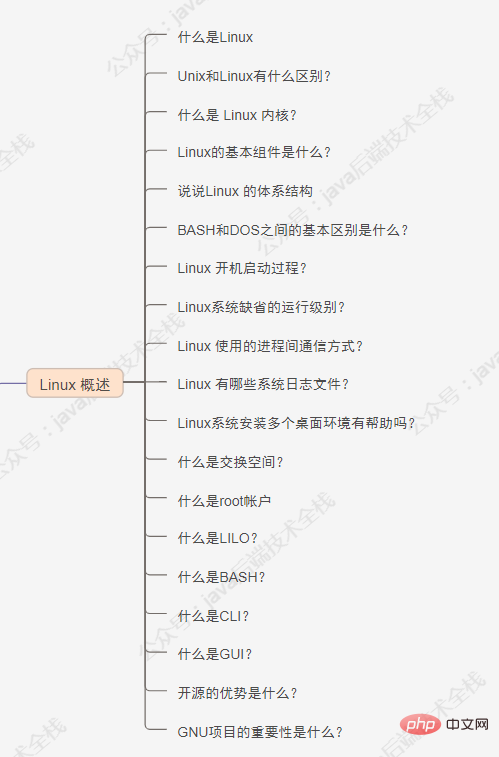
#Linux是一套免費使用且自由傳播的類別Unix作業系統,是一個基於POSIX和Unix的多用戶、多任務、支援多執行緒和多CPU的作業系統。它能運行主要的Unix工具軟體、應用程式和網路協定。它支援32位和64位硬體。 Linux繼承了Unix以網路為核心的設計思想,是一個效能穩定的多用戶網路作業系統。
PS:我沒學過Linux 可以下載這篇教學:
地址 https://pan.baidu.com/s/1O_Gj9qnyuGm2xHcX5ouS0g 密码:ptge
Linux和Unix都是功能強大的作業系統,都是應用廣泛的伺服器作業系統,有很多相似之處,甚至有一部分人錯誤地認為Unix和Linux作業系統是一樣的,然而,事實並非如此,以下是兩者之間的差異。
Linux是開源作業系統,不需要付費,即可使用;Unix是一款對原始碼實行知識產權保護的傳統商業軟體,使用需要付費授權使用。
Linux作業系統具有良好的跨平台效能,可運作在多種硬體平台上;Unix作業系統跨平台效能較弱,多需與硬體搭配使用。
Linux除了進行命令列操作,還有窗體管理系統;Unix只是命令列下的系統。
Linux作業系統對硬體的需求較低,安裝方法更容易掌握;Unix對硬體需求較為苛刻,安裝難度較大。
Linux的用戶群很廣泛,個人和企業都可以使用;Unix的用戶群比較窄,多是安全性要求高的大型企業使用,如銀行、電信部門等,或Unix硬體廠商使用,如Sun等。
比起Unix作業系統,Linux作業系統更受廣大電腦愛好者的喜愛,主因是Linux作業系統具有Unix作業系統的全部功能,並且能夠在普通PC電腦上實現全部的Unix特性,開源免費的特性,更容易普及使用!
Linux 系統的核心是核心。核心控制著電腦系統上的所有硬體和軟體,在必要時分配硬件,並根據需要執行軟體。
就像其他典型的作業系統一樣,Linux擁有所有這些元件:內核,shell和GUI,系統實用程式和應用程式。 Linux比其他作業系統更具優勢的是每個方面都附帶其他功能,所有程式碼都可以免費下載。
從大的方面講,Linux 體系結構可以分成兩塊: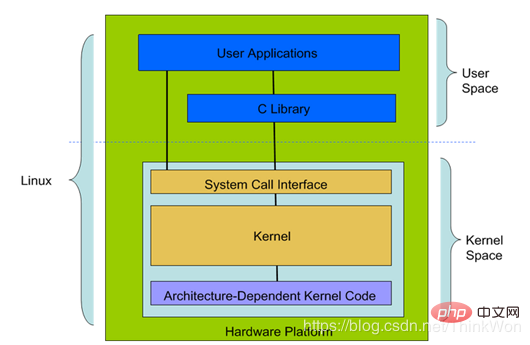 使用者空間(
使用者空間(User Space) :使用者空間又包含使用者的應用程式(User Applications)、C 函式庫(C Library# ) 。
核心空間(Kernel Space) :核心空間又包含系統呼叫介面(System Call Interface)、核心(Kernel)、平台架構相關的程式碼(Architecture-Dependent Kernel Code) 。
為什麼 Linux 體系結構要分成使用者空間和核心空間的原因?
使用者空間和核心空間是程式執行的兩種不同的狀態,我們可以透過兩種方式完成使用者空間到核心空間的轉移:
1)系統呼叫;
2)硬體中斷。
BASH和DOS控制台之間的主要差異在於3個面向:
BASH下,/ character是目錄分隔符,\作為轉義字元。在DOS下,/用作命令參數分隔符,\是目錄分隔符BASH並沒有遵循這樣的慣例。 1、主機加電自檢,載入 BIOS 硬體資訊。 2、讀取 MBR 的引導檔案(GRUB、LILO)。 3、引導 Linux 核心。 4.執行第一個行程init(行程號碼永遠為 1 )。 5、進入對應的運行等級。 6.運行終端,輸入使用者名稱和密碼。
關機。單機用戶模式。字元介面的多用戶模式(不支援網路)。字元介面的多用戶模式。未分配使用。圖形介面的多用戶模式。重啟。
比較重要的是/var/log/messages日誌檔。
該日誌檔案是許多進程日誌檔案的匯總,從該檔案可以看出任何入侵企圖或成功的入侵。另外,如果胖友的系統裡有 ELK 日誌集中收集,它也會被收集進去。
通常,一個桌面環境,如KDE或Gnome,足以在沒有問題的情況下運作。儘管系統允許從一個環境切換到另一個環境,但這對使用者來說都是優先考慮的問題。有些程式在一個環境中工作而在另一個環境中無法運作,因此它也可以被視為選擇使用哪個環境的一個因素。
交換空間是Linux使用的一定空間,用來暫時保存一些同時運作的程式。當RAM沒有足夠的記憶體來容納正在執行的所有程式時,就會發生這種情況。
root帳號就像一個系統管理員帳戶,允許你完全控制系統。你可以在此處建立和維護使用者帳戶,為每個帳戶分配不同的權限。每次安裝Linux時都是預設帳戶。
LILO是Linux的開機載入程式。它主要用於將Linux作業系統載入到主記憶體中,以便它可以開始運行。
BASH是Bourne Again SHell的縮寫。它由Steve Bourne編寫,作為原始Bourne Shell(由/ bin / sh表示)的替代品。它結合了原始版本的Bourne Shell的所有功能,以及其他功能,使其更容易使用。從那以後,它已被改編為運行Linux的大多數系統的預設shell。
命令列介面(英文**:command-line interface**,縮寫]:CLI)是在圖形使用者介面普及之前使用最為廣泛的使用者介面,它通常不支援滑鼠,使用者透過鍵盤輸入指令,電腦接收到指令後,予以執行。也有人稱之為字元使用者介面(CUI)。通常認為,命令列介面(CLI)沒有圖形使用者介面(GUI)那麼方便使用者操作。因為,命令列介面的軟體通常需要使用者記憶操作的命令,但是,由於其本身的特點,命令列介面要較圖形使用者介面節約電腦系統的資源。在熟記命令的前提下,使用命令列介面往往要較使用圖形使用者介面的操作速度要快。所以,圖形使用者介面的作業系統中,都保留著可選的命令列介面。
圖形使用者介面(Graphical User Interface,簡稱 GUI,又稱圖形使用者介面)是指採用圖形方式顯示的電腦操作使用者介面。圖形使用者介面是一種人與電腦通訊的介面顯示格式,允許使用者使用滑鼠等輸入裝置操縱螢幕上的圖示或選單選項,以選擇命令、呼叫檔案、啟動程式或執行其它一些日常任務。與透過鍵盤輸入文字或字元指令來完成例行任務的字元介面相比,圖形使用者介面有許多優點。
開源允許你將軟體(包括原始碼)免費分發給任何有興趣的人。然後,人們可以添加功能,甚至可以調試和更正原始程式碼中的錯誤。它們甚至可以讓它運作得更好,然後再次自由地重新分配這些增強的原始程式碼。這最終使社區中的每個人受益。
這種所謂的自由軟體運動具有多種優勢,例如可以自由地運行程式以及根據你的需求自由學習和修改程式。它還允許你將軟體副本重新分發給其他人,以及自由改進軟體並將其發布給公眾。
在Linux 作業系統中,所有由作業系統管理的資源,例如網路介面卡、磁碟機、印表機、輸入輸出裝置、普通檔案或是目錄都被視為一個文件。也就是說在 Linux 系統中有一個重要的概念**:一切都是檔案**。其實這是 Unix 哲學的體現,而 Linux 是重寫 Unix 而來,所以這個概念也就傳承了下來。在 Unix 系統中,把一切資源都看作是文件,包括硬體設備。 UNIX系統把每個硬體都看成是一個文件,通常稱為設備文件,這樣使用者就可以用讀寫文件的方式實現對硬體的存取。 Linux 支援 5 種檔案類型,如下圖:
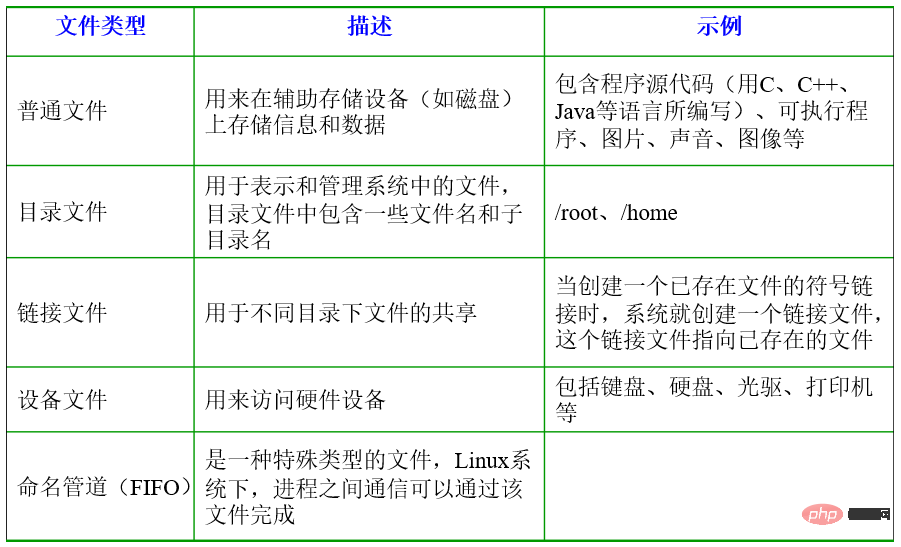
這個問題,一般不會問。更多是實際使用時,需要知道。
Linux 檔案系統的結構層次鮮明,就像一棵倒立的樹,最頂層是其根目錄:
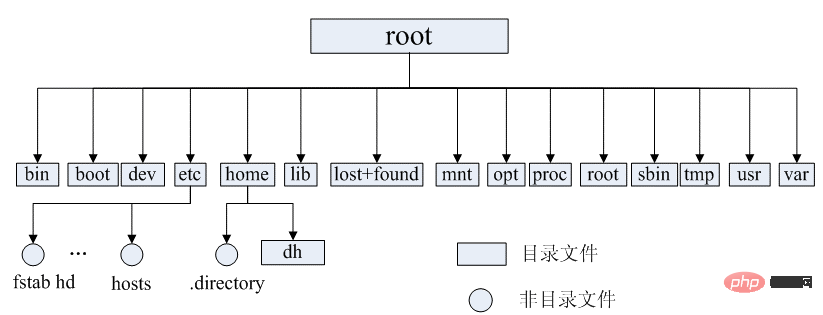
常見目錄說明:
/bin:存放二進位可執行檔(ls,cat,mkdir等),常用指令一般都在這裡; /etc :存放系統管理與設定檔; /home:存放所有使用者檔案的根目錄,是使用者主目錄的基點,例如使用者user的主目錄就是/home/user,可用~user表示; /usr:用於存放系統應用程式/opt:額外安裝的可選應用程式套件所放置的位置。一般情況下,我們可以把tomcat等都安裝到這裡; /proc:虛擬檔案系統目錄,是系統記憶體的映射。可直接存取這個目錄來取得系統資訊; /root:超級使用者(系統管理員)的主目錄(特權階級o); #/sbin: 存放二進位可執行文件,只有root才能存取。這裡存放的是系統管理員使用的系統層級的管理命令和程式。如ifconfig等; /dev:用於存放裝置檔案; #/mnt:系統管理員安裝暫存檔案系統的安裝點,系統提供這個目錄是讓使用者暫時掛載其他的檔案系統; /boot:存放用於系統引導時所使用的各種檔案; #**/lib **:存放著和系統運行相關的庫文件; #/tmp:用於存放各種臨時文件,是公用的臨時文件儲存點; /var:用於存放運行時需要改變資料的文件,也是某些大文件的溢出區,比方說各種服務的日誌文件(系統啟動日誌等等。)等; /lost found:這個目錄平常是空的,系統非正常關機而留下「無家可歸」的文件(windows下叫什麼.chk )就在這裡。
一般來說,面試不會問 inode 。但 inode 是一個重要概念,是理解 Unix/Linux 檔案系統和硬碟儲存的基礎。理解inode,要從文件儲存說起。檔案儲存在硬碟上,硬碟的最小儲存單位叫做"磁區"(Sector)。每個扇區儲存512位元組(相當於0.5KB)。作業系統讀取硬碟的時候,不會一個個磁區讀取,這樣效率太低,而是一次連續讀取多個磁區,也就是一次讀取一個"區塊"(block)。這種由多個磁區組成的"區塊",是檔案存取的最小單位。 "塊"的大小,最常見的是4KB,即連續八個 sector組成一個 block。文件資料都儲存在"區塊"中,那麼很顯然,我們還必須找到一個地方儲存文件的元信息,例如文件的創建者、文件的創建日期、文件的大小等等。這種儲存檔案元資訊的區域就叫做inode,中文譯名為"索引節點"。每個檔案都有對應的inode,裡麵包含了與該檔案有關的一些資訊。簡述 Linux 檔案系統透過 i 節點把檔案的邏輯結構和物理結構轉換的工作過程?一般來說,面試官不太會問這個題目。 Linux 透過 inode 節點表將檔案的邏輯結構和實體結構轉換。 · inode 節點是一個64 位元組長的表,表中包含了文件的相關信息,其中有文件的大小、文件所有者、文件的訪問許可方式以及文件的類型等重要信息。在 inode 節點表中最重要的內容是磁碟位址表。在磁碟位址表中有 13 個區塊號,檔案將以區塊號在磁碟位址表中出現的順序依序讀取對應的區塊。 · Linux 檔案系統透過把inode 節點和檔案名稱進行連接,當需要讀取該檔案時,檔案系統會在目前目錄表中尋找該檔案名稱對應的項,由此得到該檔案相對應的inode 節點號,透過該inode 節點的磁碟位址表把分散存放的檔案實體區塊連接成檔案的邏輯結構。
1)硬鏈接 由於 Linux 下的檔案是透過索引節點(inode)來識別文件,硬連結可以認為是指針,指向文件索引節點的指針,系統不會為它重新分配 inode 。每增加一個硬鏈接,檔案的連結數就加 1 。不足:1)不可以在不同檔案系統的檔案間建立連結;2)只有超級使用者才能為目錄建立硬連結。 2)軟鏈接 軟連結克服了硬連結的不足,沒有任何檔案系統的限制,任何使用者可以建立指向目錄的符號連結。因而現在更為廣泛使用,它具有更大的靈活性,甚至可以跨越不同機器、不同網路連結檔案。
不足:因為連結文件包含有原始文件的路徑信息,所以當原文件從一個目錄下移到其他目錄中,再訪問鏈接文件,系統就找不到了,而硬鏈接就沒有這個缺陷,你想怎麼移就怎麼移;還有它要係統分配額外的空間用於建立新的索引節點和保存原始文件的路徑。實際場景下,基本上是使用軟連結。總結差異如下:· 硬連結不可以跨分區,軟體鏈可以跨分區。 · 硬連結指向一個 inode 節點,而軟連結則是建立一個新的 inode 節點。 · 刪除硬連結文件,不會刪除原文件,刪除軟連結文件,會把原始文件刪除。
RAID 全稱為獨立磁碟冗餘陣列(Redundant Array of Independent Disks),基本想法就是把多個相對便宜的硬碟組合起來,成為一個硬碟陣列組,使效能達到甚至超過一個價格昂貴、容量巨大的硬碟。 RAID 通常被用在伺服器電腦上,使用完全相同的硬碟組成一個邏輯磁區,因此作業系統只會把它當作一個硬碟。 RAID 分為不同的等級,各個不同的等級在資料可靠性及讀寫效能上都做了不同的權衡。在實際應用中,可以依據自己的實際需求選擇不同的 RAID 方案。當然,因為很多公司都使用雲端服務,大家很難接觸 RAID 這個概念,更多的可能是普通雲盤、SSD 雲盤醬紫的概念。

1、新增普通用戶登陸,禁止 root 使用者登陸,更改 SSH 連接埠號碼。修改 SSH 連接埠不一定絕對哈。當然,如果要露在外網,建議改下。 2、伺服器使用金鑰登陸,禁止密碼登陸。 3、開啟防火牆,關閉 SElinux ,依照業務需求設定對應的防火牆規則。 4.裝 fail2ban 這種防止 SSH 暴力破擊的軟體。 5.設定只允許公司辦公網路出口 IP 能登陸伺服器(看公司實際需要)。 6.修改歷史命令記錄的條數為 10 條。 7.只允許有需要的伺服器可以存取外網,其它全部禁止。 8.做好軟體層面的防護。
nginx_waf 模組防止 SQL# 注入。 www使用者啟動,更改網站目錄的擁有者和所屬群組為wwwCC 攻擊,主要是用來攻擊頁面的,模擬多個用戶不停的對你的頁面進行訪問,從而使你的系統資源消耗殆盡。 DDOS 攻擊,中文名叫分散式阻斷服務攻擊,指借助伺服器技術將多個電腦聯合起來作為攻擊平台,來對一個或多個目標發動 DDOS攻擊。攻擊,即是透過大量合法的請求佔用大量網路資源,以達到癱瘓網路的目的。怎麼預防 CC 攻擊和DDOS攻擊?防 CC、DDOS攻擊,這些只能是用硬體防火牆做流量清洗,將攻擊流量引入黑洞。流量清洗這一塊,主要是買 ISP服務商的防攻擊的服務就可以,機房一般有空餘流量,我們一般是買服務,畢竟攻擊不會是持續長時間。
由於程式設計師的程度及經驗參差不齊,大部分程式設計師在寫程式碼的時候,沒有對使用者輸入資料的合法性進行判斷。
應用程式存在安全隱患。使用者可以提交一段資料庫查詢程式碼,根據程式傳回的結果,獲得某些他想得知的數據,這就是所謂的 SQL 注入。
SQL注入,是从正常的 WWW端口访问,而且表面看起来跟一般的 Web 页面访问没什么区别,如果管理员没查看日志的习惯,可能被入侵很长时间都不会发觉。如何过滤与预防?数据库网页端注入这种,可以考虑使用 nginx_waf做过滤与预防。
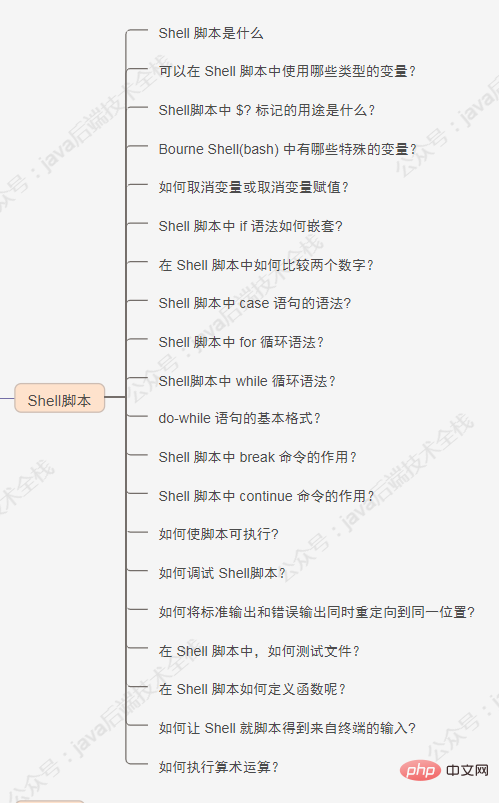
一个 Shell 脚本是一个文本文件,包含一个或多个命令。作为系统管理员,我们经常需要使用多个命令来完成一项任务,我们可以添加这些所有命令在一个文本文件(Shell 脚本)来完成这些日常工作任务。- 什么是默认登录 Shell ?在 Linux 操作系统,"/bin/bash"是默认登录Shell,是在创建用户时分配的。
使用 chsh 命令可以改变默认的 Shell 。示例如下所示:
## chsh <用户名> -s <新shell> ## chsh ThinkWon -s /bin/sh
-在 Shell 脚本中,如何写入注释?注释可以用来描述一个脚本可以做什么和它是如何工作的。每一行注释以 # 开头。例子如下:
#!/bin/bash ## This is a command echo “I am logged in as $USER”
在 Shell 脚本,我们可以使用两种类型的变量:系统定义变量:系统变量是由系统系统自己创建的。这些变量通常由大写字母组成,可以通过 set 命令查看。用户定义变量:用户变量由系统用户来生成和定义,变量的值可以通过命令 "echo $<变量名>" 查看。
在写一个 Shell 脚本时,如果你想要检查前一命令是否执行成功,在 if 条件中使用 $? 可以来检查前一命令的结束状态。· 如果结束状态是 0 ,说明前一个命令执行成功。例如:
root@localhost:~## ls /usr/bin/shar
/usr/bin/shar
root@localhost:~## echo $?
0· 如果结束状态不是0,说明命令执行失败。例如:
root@localhost:~## ls /usr/bin/share
ls: cannot access /usr/bin/share: No such file or directory
root@localhost:~## echo $?
2下面的表列出了 Bourne Shell 为命令行设置的特殊变量。
内建变量 解释 $0 命令行中的脚本名字 $1 第一个命令行参数 $2 第二个命令行参数 ….. ……. $9 第九个命令行参数 $## 命令行参数的数量 $* 所有命令行参数,以空格隔开
unset 命令用于取消变量或取消变量赋值。语法如下所示:
## unset <变量名>
if [ 条件 ] then 命令1 命令2 ….. else if [ 条件 ] then 命令1 命令2 …. else 命令1 命令2 ….. fi fi
在 if-then 中使用测试命令( -gt 等)来比较两个数字。例如:
#!/bin/bash x=10 y=20 if [ $x -gt $y ] then echo “x is greater than y” else echo “y is greater than x” fi
基础语法如下:
case 变量 in 值1) 命令1 命令2 ….. 最后命令 !! 值2) 命令1 命令2 …… 最后命令 ;; esac
基础语法如下:
for 变量 in 循环列表 do 命令1 命令2 …. 最后命令 done
Shell脚本中 while 循环语法?· 如同for 循环,while循环只要条件成立就重复它的命令块。· 不同于 for循环,while 循环会不断迭代,直到它的条件不为真。
基础语法:
while [ 条件 ] do 命令… done
do-while语句类似于 while 语句,但检查条件语句之前先执行命令(LCTT译注:意即至少执行一次。)。下面是用do-while语句的语法:
do
{
命令
} while (条件)break 命令一个简单的用途是退出执行中的循环。我们可以在 while 和 until 循环中使用 break 命令跳出循环。
continue 命令不同于 break 命令,它只跳出当前循环的迭代,而不是整个循环。continue 命令很多时候是很有用的,例如错误发生,但我们依然希望继续执行大循环的时候。
使用 chmod 命令来使脚本可执行。例子如下:chmod a+x myscript.sh。
#!/bin/bash 的作用?
#!/bin/bash 是 Shell 脚本的第一行,称为释伴(shebang)行。
这里 # 符号叫做 hash ,而 ! 叫做 bang。
它的意思是命令通过 /bin/bash 来执行。使用-x数(sh -x myscript.sh)可以调试 Shell脚本。另一个种方法是使用 -nv 参数(sh -nv myscript.sh)。
方法一:2>&1 (如## ls /usr/share/doc > out.txt 2>&1) 。方法二:&> (如## ls /usr/share/doc &> out.txt) 。
test 命令可以用来测试文件。基础用法如下表格:
Test 用法 -d 文件名 如果文件存在并且是目录,返回true -e 文件名 如果文件存在,返回true -f 文件名 如果文件存在并且是普通文件,返回true -r 文件名 如果文件存在并可读,返回true -s 文件名 如果文件存在并且不为空,返回true -w 文件名 如果文件存在并可写,返回true -x 文件名 如果文件存在并可执行,返回true
函数是拥有名字的代码块。当我们定义代码块,我们就可以在我们的脚本调用函数名字,该块就会被执行。示例如下所示:
$ diskusage () { df -h ; }
译注:下面是我给的shell函数语法,原文没有
[ function ] 函数名 [()]
{
命令;
[return int;]
}read 命令可以读取来自终端(使用键盘)的数据。read 命令得到用户的输入并置于你给出的变量中。例子如下:
## vi /tmp/test.sh #!/bin/bash echo ‘Please enter your name’ read name echo “My Name is $name” ## ./test.sh Please enter your name ThinkWon My Name is ThinkWon
有两种方法来执行算术运算:
1、使用 expr指令:## expr 5 2。2.用一個美元符號和方括號(
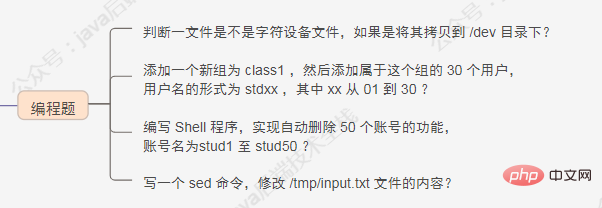
#!/bin/bash read -p "Input file name: " FILENAME if [ -c "$FILENAME" ];then cp $FILENAME /dev fi
#!/bin/bash
groupadd class1
for((i=1;i<31;i++))
do
if [ $i -le 10 ];then
useradd -g class1 std0$i
else
useradd -g class1 std$i
fi
done#!/bin/bash
for((i=1;i<51;i++))
do
userdel -r stud$i
done要求:· 删除所有空行。· 一行中,如果包含 “11111”,则在“11111”前面插入“AAA”,在“11111”后面插入 “BBB” 。比如:将内容为 0000111112222 的一行改为 0000AAA11111BBB2222 。
[root@~]## cat -n /tmp/input.txt
1 000011111222
2
3 000011111222222
4 11111000000222
5
6
7 111111111111122222222222
8 2211111111
9 112222222
10 1122
11
## 删除所有空行命令
[root@~]## sed '/^$/d' /tmp/input.txt
000011111222
000011111222222
11111000000222
111111111111122222222222
2211111111
112222222
1122
## 插入指定的字符
[root@~]## sed 's#\(11111\)#AAA\1BBB#g' /tmp/input.txt
0000AAA11111BBB222
0000AAA11111BBB222222
AAA11111BBB000000222
AAA11111BBBAAA11111BBB11122222222222
22AAA11111BBB111
112222222
1122
一般来讲,桌面用户首选 Ubuntu ;服务器首选 RHEL 或 CentOS ,两者中首选 CentOS 。根据具体要求:
· 安全性要求较高,则选择 Debian 或者 FreeBSD 。· 需要使用数据库高级服务和电子邮件网络应用的用户可以选择 SUSE 。· 想要新技术新功能可以选择 Feddora ,Feddora 是 RHEL 和 CentOS 的一个测试版和预发布版本。·【重点】根据现有状况,绝大多数互联网公司选择 CentOS 。现在比较常用的是 6 系列,现在市场占有大概一半左右。另外的原因是 CentOS 更侧重服务器领域,并且无版权约束。
CentOS 7 系列,也慢慢使用的会比较多了。
- 有哪些方面的因素会导致网站网站访问慢?1、服务器出口带宽不够用,本身服务器购买的出口带宽比较小。一旦并发量大的话,就会造成分给每个用户的出口带宽就小,访问速度自然就会慢。跨运营商网络导致带宽缩减。例如,公司网站放在电信的网络上,那么客户这边对接是长城宽带或联通,这也可能导致带宽的缩减。
2、服务器负载过大,导致响应不过来
可以从两个方面入手分析:分析系统负载,使用 w 命令或者 uptime 命令查看系统负载。如果负载很高,则使用 top 命令查看 CPU ,MEM 等占用情况,要么是 CPU 繁忙,要么是内存不够。
如果这二者都正常,再去使用 sar 命令分析网卡流量,分析是不是遭到了攻击。一旦分析出问题的原因,采取对应的措施解决,如决定要不要杀死一些进程,或者禁止一些访问等。
3、数据库瓶颈 如果慢查询比较多。那么就要开发人员或 DBA 协助进行 SQL 语句的优化。如果数据库响应慢,考虑可以加一个数据库缓存,如 Redis 等。然后,也可以搭建 MySQL 主从,一台 MySQL 服务器负责写,其他几台从数据库负责读。4、网站开发代码没有优化好 例如 SQL 语句没有优化,导致数据库读写相当耗时。- 针对网站访问慢,怎么去排查?1、首先要确定是用户端还是服务端的问题。当接到用户反馈访问慢,那边自己立即访问网站看看,如果自己这边访问快,基本断定是用户端问题,就需要耐心跟客户解释,协助客户解决问题。不要上来就看服务端的问题。一定要从源头开始,逐步逐步往下。2、如果访问也慢,那么可以利用浏览器的调试功能,看看加载那一项数据消耗时间过多,是图片加载慢,还是某些数据加载慢。3、针对服务器负载情况。查看服务器硬件(网络、CPU、内存)的消耗情况。如果是购买的云主机,比如阿里云,可以登录阿里云平台提供各方面的监控,比如 CPU、内存、带宽的使用情况。4、如果发现硬件资源消耗都不高,那么就需要通过查日志,比如看看 MySQL慢查询的日志,看看是不是某条 SQL 语句查询慢,导致网站访问慢。
- 怎么去解决?1、如果是出口带宽问题,那么久申请加大出口带宽。2、如果慢查询比较多,那么就要开发人员或 DBA 协助进行 SQL 语句的优化。3、如果数据库响应慢,考虑可以加一个数据库缓存,如 Redis 等等。然后也可以搭建MySQL 主从,一台 MySQL 服务器负责写,其他几台从数据库负责读。4、申请购买 CDN 服务,加载用户的访问。5、如果访问还比较慢,那就需要从整体架构上进行优化咯。做到专角色专用,多台服务器提供同一个服务。
1、Disabling daemons (关闭 daemons)。2、Shutting down the GUI (关闭 GUI)。3、Changing kernel parameters (改变内核参数)。4、Kernel parameters (内核参数)。5、Tuning the processor subsystem (处理器子系统调优)。6、Tuning the memory subsystem (内存子系统调优)。7、Tuning the file system (文件系统子系统调优)。8、Tuning the network subsystem(网络子系统调优)。

cat 命令用于连接文件并打印到标准输出设备上。cat 主要有三大功能:1.一次显示整个文件:
cat filename
2.从键盘创建一个文件:
cat > filename
只能创建新文件,不能编辑已有文件。3.将几个文件合并为一个文件:
cat file1 file2 > file
-b 对非空输出行号 -n 输出所有行号
- 实例:
(1)把 log2012.log 的文件内容加上行号后输入 log2013.log 这个文件里
cat -n log2012.log log2013.log
(2)把 log2012.log 和 log2013.log 的文件内容加上行号(空白行不加)之后将内容附加到 log.log 里
cat -b log2012.log log2013.log log.log
(3)使用 here doc 生成新文件
cat >log.txt <<EOF >Hello >World >PWD=$(pwd) >EOF ls -l log.txt cat log.txt Hello World PWD=/opt/soft/test
(4)反向列示
tac log.txt PWD=/opt/soft/test World Hello
Linux/Unix 的文件调用权限分为三级 : 文件拥有者、群组、其他。利用 chmod 可以控制文件如何被他人所调用。用于改变 linux 系统文件或目录的访问权限。用它控制文件或目录的访问权限。该命令有两种用法。一种是包含字母和操作符表达式的文字设定法;另一种是包含数字的数字设定法。每一文件或目录的访问权限都有三组,每组用三位表示,分别为文件属主的读、写和执行权限;与属主同组的用户的读、写和执行权限;系统中其他用户的读、写和执行权限。可使用 ls -l test.txt 查找。以文件 log2012.log 为例:
-rw-r--r-- 1 root root 296K 11-13 06:03 log2012.log
第一列共有 10 个位置,第一个字符指定了文件类型。在通常意义上,一个目录也是一个文件。如果第一个字符是横线,表示是一个非目录的文件。如果是 d,表示是一个目录。从第二个字符开始到第十个 9 个字符,3 个字符一组,分别表示了 3 组用户对文件或者目录的权限。权限字符用横线代表空许可,r 代表只读,w 代表写,x 代表可执行。
常用参数:
-c 当发生改变时,报告处理信息 -R 处理指定目录以及其子目录下所有文件
权限范围:
u :目录或者文件的当前的用户 g :目录或者文件的当前的群组 o :除了目录或者文件的当前用户或群组之外的用户或者群组 a :所有的用户及群组
权限代号:
r :读权限,用数字4表示 w :写权限,用数字2表示 x :执行权限,用数字1表示 - :删除权限,用数字0表示 s :特殊权限
- 实例:(1)增加文件 t.log 所有用户可执行权限
chmod a+x t.log
(2)撤销原来所有的权限,然后使拥有者具有可读权限,并输出处理信息
chmod u=r t.log -c
(3)给 file 的属主分配读、写、执行(7)的权限,给file的所在组分配读、执行(5)的权限,给其他用户分配执行(1)的权限
chmod 751 t.log -c(或者:chmod u=rwx,g=rx,o=x t.log -c)
(4)将 test 目录及其子目录所有文件添加可读权限
chmod u+r,g+r,o+r -R text/ -c
chown 将指定文件的拥有者改为指定的用户或组,用户可以是用户名或者用户 ID;组可以是组名或者组 ID;文件是以空格分开的要改变权限的文件列表,支持通配符。
-c 显示更改的部分的信息 -R 处理指定目录及子目录
- 实例:
(1)改变拥有者和群组 并显示改变信息
chown -c mail:mail log2012.log
(2)改变文件群组
chown -c :mail t.log
(3)改变文件夹及子文件目录属主及属组为 mail
chown -cR mail: test/
将源文件复制至目标文件,或将多个源文件复制至目标目录。注意:命令行复制,如果目标文件已经存在会提示是否覆盖,而在 shell 脚本中,如果不加 -i 参数,则不会提示,而是直接覆盖!
-i 提示 -r 复制目录及目录内所有项目 -a 复制的文件与原文件时间一样
- 实例:(1)复制 a.txt 到 test 目录下,保持原文件时间,如果原文件存在提示是否覆盖。
cp -ai a.txt test
(2)为 a.txt 建议一个链接(快捷方式)
cp -s a.txt link_a.txt
用于在文件树中查找文件,并作出相应的处理。命令格式:
find pathname -options [-print -exec -ok ...]
命令参数:
pathname: find命令所查找的目录路径。例如用.来表示当前目录,用/来表示系统根目录。
-print:find命令将匹配的文件输出到标准输出。
-exec:find命令对匹配的文件执行该参数所给出的shell命令。相应命令的形式为'command' { } \;,注意{ }和\;之间的空格。
-ok:和-exec的作用相同,只不过以一种更为安全的模式来执行该参数所给出的shell命令,在执行每一个命令之前,都会给出提示,让用户来确定是否执行。命令选项:
-name 按照文件名查找文件 -perm 按文件权限查找文件 -user 按文件属主查找文件 -group 按照文件所属的组来查找文件。 -type 查找某一类型的文件,诸如: b - 块设备文件 d - 目录 c - 字符设备文件 l - 符号链接文件 p - 管道文件 f - 普通文件
- 实例:
(1)查找 48 小时内修改过的文件
find -atime -2
(2)在当前目录查找 以 .log 结尾的文件。. 代表当前目录
find ./ -name '*.log'
(3)查找 /opt 目录下 权限为 777 的文件
find /opt -perm 777
(4)查找大于 1K 的文件
find -size +1000c
(5)查找等于 1000 字符的文件
find -size +1000c
-exec 参数后面跟的是 command 命令,它的终止是以 ; 为结束标志的,所以这句命令后面的分号是不可缺少的,考虑到各个系统中分号会有不同的意义,所以前面加反斜杠。{} 花括号代表前面find查找出来的文件名。
head 用来显示档案的开头至标准输出中,默认 head 命令打印其相应文件的开头 10 行。
常用参数:
find -size +1000c
实例:(1)显示 1.log 文件中前 20 行
head 1.log -n 20
(2)显示 1.log 文件前 20 字节
head -c 20 log2014.log
(3)显示 t.log最后 10 行
head -n -10 t.log
less 与 more 类似,但使用 less 可以随意浏览文件,而 more 仅能向前移动,却不能向后移动,而且 less 在查看之前不会加载整个文件。
常用命令参数:
-i 忽略搜索时的大小写 -N 显示每行的行号 -o <文件名> 将less 输出的内容在指定文件中保存起来 -s 显示连续空行为一行 /字符串:向下搜索“字符串”的功能 ?字符串:向上搜索“字符串”的功能 n:重复前一个搜索(与 / 或 ? 有关) N:反向重复前一个搜索(与 / 或 ? 有关) -x <数字> 将“tab”键显示为规定的数字空格 b 向后翻一页 d 向后翻半页 h 显示帮助界面 Q 退出less 命令 u 向前滚动半页 y 向前滚动一行 空格键 滚动一行 回车键 滚动一页 [pagedown]:向下翻动一页 [pageup]:向上翻动一页
实例:
(1)ps 查看进程信息并通过 less 分页显示
ps -aux | less -N
(2)查看多个文件
less 1.log 2.log
可以使用 n 查看下一个,使用 p 查看前一个。
功能是为文件在另外一个位置建立一个同步的链接,当在不同目录需要该问题时,就不需要为每一个目录创建同样的文件,通过 ln 创建的链接(link)减少磁盘占用量。链接分类:软件链接及硬链接 软链接:
1.软链接,以路径的形式存在。类似于Windows操作系统中的快捷方式 2.软链接可以 跨文件系统 ,硬链接不可以 3.软链接可以对一个不存在的文件名进行链接 4.软链接可以对目录进行链接
硬链接:
1.硬链接,以文件副本的形式存在。但不占用实际空间。2.不允许给目录创建硬链接 3.硬链接只有在同一个文件系统中才能创建 需要注意:第一:ln命令会保持每一处链接文件的同步性,也就是说,不论你改动了哪一处,其它的文件都会发生相同的变化;第二:ln的链接又分软链接和硬链接两种,软链接就是ln –s 源文件 目标文件,它只会在你选定的位置上生成一个文件的镜像,不会占用磁盘空间,硬链接 ln 源文件 目标文件,没有参数-s, 它会在你选定的位置上生成一个和源文件大小相同的文件,无论是软链接还是硬链接,文件都保持同步变化。第三:ln指令用在链接文件或目录,如同时指定两个以上的文件或目录,且最后的目的地是一个已经存在的目录,则会把前面指定的所有文件或目录复制到该目录中。若同时指定多个文件或目录,且最后的目的地并非是一个已存在的目录,则会出现错误信息。
常用参数:
-b 删除,覆盖以前建立的链接 -s 软链接(符号链接) -v 显示详细处理过程
实例:
(1)给文件创建软链接,并显示操作信息
ln -sv source.log link.log
(2)给文件创建硬链接,并显示操作信息
ln -v source.log link1.log
(3)给目录创建软链接
ln -sv /opt/soft/test/test3 /opt/soft/test/test5
locate 通过搜寻系统内建文档数据库达到快速找到档案,数据库由 updatedb 程序来更新,updatedb 是由 cron daemon 周期性调用的。默认情况下 locate 命令在搜寻数据库时比由整个由硬盘资料来搜寻资料来得快,但较差劲的是 locate所找到的档案若是最近才建立或 刚更名的,可能会找不到,在内定值中,updatedb 每天会跑一次,可以由修改 crontab 来更新设定值 (etc/crontab)。locate 与 find 命令相似,可以使用如 *、?等进行正则匹配查找
常用参数:
-l num(要显示的行数) -f 将特定的档案系统排除在外,如将proc排除在外 -r 使用正则运算式做为寻找条件
实例:(1)查找和 pwd相关的所有文件(文件名中包含 pwd)
locate pwd
(2)搜索 etc 目录下所有以 sh 开头的文件
locate /etc/sh
(3)查找/var 目录下,以 reason 结尾的文件
locate -r '^/var.*reason$'(其中.表示一个字符,*表示任务多个;.*表示任意多个字符)
功能类似于 cat, more 会以一页一页的显示方便使用者逐页阅读,而最基本的指令就是按空白键(space)就往下一页显示,按 b 键就会往回(back)一页显示。命令参数:
+n 从笫 n 行开始显示 -n 定义屏幕大小为n行 +/pattern 在每个档案显示前搜寻该字串(pattern),然后从该字串前两行之后开始显示 -c 从顶部清屏,然后显示 -d 提示“Press space to continue,’q’ to quit(按空格键继续,按q键退出)”,禁用响铃功能 -l 忽略Ctrl+l(换页)字符 -p 通过清除窗口而不是滚屏来对文件进行换页,与-c选项相似 -s 把连续的多个空行显示为一行 -u 把文件内容中的下画线去掉
常用操作命令:
Enter 向下 n 行,需要定义。默认为 1 行 Ctrl+F 向下滚动一屏 空格键 向下滚动一屏 Ctrl+B 返回上一屏 = 输出当前行的行号 :f 输出文件名和当前行的行号 V 调用vi编辑器 !命令 调用Shell,并执行命令 q 退出more
实例:
(1)显示文件中从第3行起的内容
more +3 text.txt
(2)在所列出文件目录详细信息,借助管道使每次显示 5 行
ls -l | more -5
按空格显示下 5 行。
移动文件或修改文件名,根据第二参数类型(如目录,则移动文件;如为文件则重命令该文件)。当第二个参数为目录时,第一个参数可以是多个以空格分隔的文件或目录,然后移动第一个参数指定的多个文件到第二个参数指定的目录中。实例:(1)将文件 test.log 重命名为 test1.txt
mv test.log test1.txt
(2)将文件 log1.txt,log2.txt,log3.txt 移动到根的 test3 目录中
mv llog1.txt log2.txt log3.txt /test3
(3)将文件 file1 改名为 file2,如果 file2 已经存在,则询问是否覆盖
mv -i log1.txt log2.txt
(4)移动当前文件夹下的所有文件到上一级目录
mv * ../
删除一个目录中的一个或多个文件或目录,如果没有使用 -r 选项,则 rm 不会删除目录。如果使用 rm 来删除文件,通常仍可以将该文件恢复原状。
rm [选项] 文件…
实例:
(1)删除任何 .log 文件,删除前逐一询问确认:
rm -i *.log
(2)删除 test 子目录及子目录中所有档案删除,并且不用一一确认:
rm -rf test
(3)删除以 -f 开头的文件
rm -- -f*
用于显示指定文件末尾内容,不指定文件时,作为输入信息进行处理。常用查看日志文件。常用参数:
-f 循环读取(常用于查看递增的日志文件) -n<行数> 显示行数(从后向前)
(1)循环读取逐渐增加的文件内容
ping 127.0.0.1 > ping.log &
后台运行:可使用 jobs -l查看,也可使用 fg 将其移到前台运行。
tail -f ping.log
(查看日志)
Linux touch命令用于修改文件或者目录的时间属性,包括存取时间和更改时间。若文件不存在,系统会建立一个新的文件。ls -l可以显示档案的时间记录。语法
touch [-acfm][-d<日期时间>][-r<参考文件或目录>] [-t<日期时间>][--help][--version][文件或目录…]
参数说明:a 改变档案的读取时间记录。m 改变档案的修改时间记录。c 假如目的档案不存在,不会建立新的档案。与 --no-create 的效果一样。f 不使用,是为了与其他 unix 系统的相容性而保留。r 使用参考档的时间记录,与 --file 的效果一样。d 设定时间与日期,可以使用各种不同的格式。t 设定档案的时间记录,格式与 date 指令相同。–no-create 不会建立新档案。–help 列出指令格式。–version 列出版本讯息。
实例
使用指令"touch"修改文件"testfile"的时间属性为当前系统时间,输入如下命令:
$ touch testfile #修改文件的时间属性
首先,使用ls命令查看testfile文件的属性,如下所示:
$ ls -l testfile #查看文件的时间属性 #原来文件的修改时间为16:09 -rw-r--r-- 1 hdd hdd 55 2011-08-22 16:09 testfile
执行指令"touch"修改文件属性以后,并再次查看该文件的时间属性,如下所示:
$ touch testfile #修改文件时间属性为当前系统时间 $ ls -l testfile #查看文件的时间属性 #修改后文件的时间属性为当前系统时间 -rw-r--r-- 1 hdd hdd 55 2011-08-22 19:53 testfile
使用指令"touch"时,如果指定的文件不存在,则将创建一个新的空白文件。例如,在当前目录下,使用该指令创建一个空白文件"file",输入如下命令:
$ touch file #创建一个名为“file”的新的空白文件
Vim是从 vi 发展出来的一个文本编辑器。代码补完、编译及错误跳转等方便编程的功能特别丰富,在程序员中被广泛使用。
打开文件并跳到第 10 行:vim +10 filename.txt。打开文件跳到第一个匹配的行:vim +/search-term filename.txt。以只读模式打开文件:vim -R /etc/passwd 。
基本上 vi/vim 共分为三种模式,分别是命令模式(Command mode),输入模式(Insert mode)和底线命令模式(Last line mode)。简单的说,我们可以将这三个模式想成底下的图标来表示:
whereis命令只能用于程序名的搜索,而且只搜索二进制文件(参数-b)、man说明文件(参数-m)和源代码文件(参数-s)。如果省略参数,则返回所有信息。whereis及 locate 都是基于系统内建的数据库进行搜索,因此效率很高,而find则是遍历硬盘查找文件。常用参数:
-b 定位可执行文件。 -m 定位帮助文件。 -s 定位源代码文件。 -u 搜索默认路径下除可执行文件、源代码文件、帮助文件以外的其它文件。
实例:
(1)查找 locate 程序相关文件
whereis locate
(2)查找 locate 的源码文件
whereis -s locate
(3)查找 lcoate 的帮助文件
whereis -m locate
在 linux 要查找某个文件,但不知道放在哪里了,可以使用下面的一些命令来搜索:
which 查看可执行文件的位置。 whereis 查看文件的位置。 locate 配合数据库查看文件位置。 find 实际搜寻硬盘查询文件名称。
which 是在 PATH 就是指定的路径中,搜索某个系统命令的位置,并返回第一个搜索结果。使用 which 命令,就可以看到某个系统命令是否存在,以及执行的到底是哪一个位置的命令。
常用参数:
-n 指定文件名长度,指定的长度必须大于或等于所有文件中最长的文件名。
实例:
(1)查看 ls 命令是否存在,执行哪个
which ls
(2)查看 which
which which
3)查看 cd
which cd(显示不存在,因为 cd 是内建命令,而 which 查找显示是 PATH 中的命令)
查看当前 PATH 配置:
echo $PATH
或使用 env 查看所有环境变量及对应值
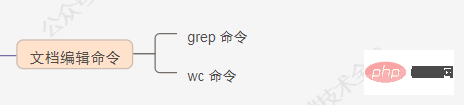
强大的文本搜索命令,grep(Global Regular Expression Print) 全局正则表达式搜索。grep 的工作方式是这样的,它在一个或多个文件中搜索字符串模板。如果模板包括空格,则必须被引用,模板后的所有字符串被看作文件名。搜索的结果被送到标准输出,不影响原文件内容。命令格式:
grep [option] pattern file|dir
常用参数:
-A n --after-context显示匹配字符后n行 -B n --before-context显示匹配字符前n行 -C n --context 显示匹配字符前后n行 -c --count 计算符合样式的列数 -i 忽略大小写 -l 只列出文件内容符合指定的样式的文件名称 -f 从文件中读取关键词 -n 显示匹配内容的所在文件中行数 -R 递归查找文件夹
grep 的规则表达式:
^ #锚定行的开始 如:'^grep'匹配所有以grep开头的行。
$ #锚定行的结束 如:'grep$'匹配所有以grep结尾的行。
. #匹配一个非换行符的字符 如:'gr.p'匹配gr后接一个任意字符,然后是p。
* #匹配零个或多个先前字符 如:'*grep'匹配所有一个或多个空格后紧跟grep的行。
.* #一起用代表任意字符。
[] #匹配一个指定范围内的字符,如'[Gg]rep'匹配Grep和grep。
[^] #匹配一个不在指定范围内的字符,如:'[^A-FH-Z]rep'匹配不包含A-R和T-Z的一个字母开头,紧跟rep的行。
\(..\) #标记匹配字符,如'\(love\)',love被标记为1。
\< #锚定单词的开始,如:'\<grep'匹配包含以grep开头的单词的行。
\> #锚定单词的结束,如'grep\>'匹配包含以grep结尾的单词的行。
x\{m\} #重复字符x,m次,如:'0\{5\}'匹配包含5个o的行。
x\{m,\} #重复字符x,至少m次,如:'o\{5,\}'匹配至少有5个o的行。
x\{m,n\} #重复字符x,至少m次,不多于n次,如:'o\{5,10\}'匹配5--10个o的行。
\w #匹配文字和数字字符,也就是[A-Za-z0-9],如:'G\w*p'匹配以G后跟零个或多个文字或数字字符,然后是p。
\W #\w的反置形式,匹配一个或多个非单词字符,如点号句号等。
\b #单词锁定符,如: '\bgrep\b'只匹配grep。实例:(1)查找指定进程
ps -ef | grep svn
(2)查找指定进程个数
ps -ef | grep svn -c
(3)从文件中读取关键词
cat test1.txt | grep -f key.log
(4)从文件夹中递归查找以grep开头的行,并只列出文件
grep -lR '^grep' /tmp
(5)查找非x开关的行内容
grep '^[^x]' test.txt
(6)显示包含 ed 或者 at 字符的内容行
grep -E 'ed|at' test.txt
wc(word count)功能为统计指定的文件中字节数、字数、行数,并将统计结果输出 命令格式:
wc [option] file..
命令参数:
-c 统计字节数 -l 统计行数 -m 统计字符数 -w 统计词数,一个字被定义为由空白、跳格或换行字符分隔的字符串
实例:(1)查找文件的 行数 单词数 字节数 文件名
wc text.txt
结果:
7 8 70 test.txt
(2)统计输出结果的行数
cat test.txt | wc -l
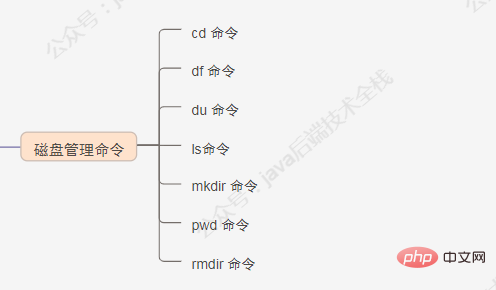
cd(changeDirectory) 命令语法:
cd [目录名]
说明:切换当前目录至 dirName。实例:(1)进入要目录
cd /
(2)进入 “home” 目录
cd ~
(3)进入上一次工作路径
cd -
(4)把上个命令的参数作为cd参数使用。
cd !$
显示磁盘空间使用情况。获取硬盘被占用了多少空间,目前还剩下多少空间等信息,如果没有文件名被指定,则所有当前被挂载的文件系统的可用空间将被显示。默认情况下,磁盘空间将以 1KB 为单位进行显示,除非环境变量 POSIXLY_CORRECT 被指定,那样将以512字节为单位进行显示:
-a 全部文件系统列表 -h 以方便阅读的方式显示信息 -i 显示inode信息 -k 区块为1024字节 -l 只显示本地磁盘 -T 列出文件系统类型
实例:(1)显示磁盘使用情况
df -l
(2)以易读方式列出所有文件系统及其类型
df -haT
du 命令也是查看使用空间的,但是与 df命令不同的是 Linux du命令是对文件和目录磁盘使用的空间的查看:命令格式:
du [选项] [文件]
常用参数:
-a 显示目录中所有文件大小 -k 以KB为单位显示文件大小 -m 以MB为单位显示文件大小 -g 以GB为单位显示文件大小 -h 以易读方式显示文件大小 -s 仅显示总计 -c或--total 除了显示个别目录或文件的大小外,同时也显示所有目录或文件的总和
实例:(1)以易读方式显示文件夹内及子文件夹大小
du -h scf/
(2)以易读方式显示文件夹内所有文件大小
du -ah scf/
(3)显示几个文件或目录各自占用磁盘空间的大小,还统计它们的总和
du -hc test/ scf/
(4)输出当前目录下各个子目录所使用的空间
du -hc --max-depth=1 scf/
就是 list 的缩写,通过 ls 命令不仅可以查看 linux 文件夹包含的文件,而且可以查看文件权限(包括目录、文件夹、文件权限)查看目录信息等等。常用参数搭配:
ls -a 列出目录所有文件,包含以.开始的隐藏文件 ls -A 列出除.及..的其它文件 ls -r 反序排列 ls -t 以文件修改时间排序 ls -S 以文件大小排序 ls -h 以易读大小显示 ls -l 除了文件名之外,还将文件的权限、所有者、文件大小等信息详细列出来
实例:(1) 按易读方式按时间反序排序,并显示文件详细信息
ls -lhrt
(2) 按大小反序显示文件详细信息
ls -lhrt
(3)列出当前目录中所有以"t"开头的目录的详细内容
ls -l t*
(4) 列出文件绝对路径(不包含隐藏文件)
ls | sed "s:^:`pwd`/:"
(5) 列出文件绝对路径(包含隐藏文件)
find $pwd -maxdepth 1 | xargs ls -ld
mkdir 命令用于创建文件夹。可用选项:-m: 对新建目录设置存取权限,也可以用 chmod 命令设置; -p: 可以是一个路径名称。此时若路径中的某些目录尚不存在,加上此选项后,系统将自动建立好那些尚不在的目录,即一次可以建立多个目录。实例:(1)当前工作目录下创建名为 t的文件夹
mkdir t
(2)在 tmp 目录下创建路径为 test/t1/t 的目录,若不存在,则创建:
mkdir -p /tmp/test/t1/t
pwd 命令用于查看当前工作目录路径。实例:(1)查看当前路径
pwd
(2)查看软链接的实际路径
pwd -P
从一个目录中删除一个或多个子目录项,删除某目录时也必须具有对其父目录的写权限。注意:不能删除非空目录 实例:(1)当 parent 子目录被删除后使它也成为空目录的话,则顺便一并删除:
rmdir -p parent/child/child11
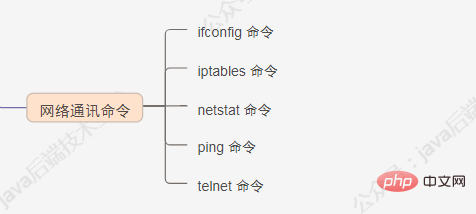
ifconfig 用于查看和配置 Linux 系统的网络接口。查看所有网络接口及其状态:ifconfig -a 。使用 up 和 down 命令启动或停止某个接口:ifconfig eth0 up和 ifconfig eth0 down 。
iptables ,是一个配置 Linux 内核防火墙的命令行工具。功能非常强大,对于我们开发来说,主要掌握如何开放端口即可。例如:
把来源 IP 为 192.168.1.101 访问本机 80 端口的包直接拒绝:iptables -I INPUT -s 192.168.1.101 -p tcp --dport 80 -j REJECT 。
开启 80 端口,因为web对外都是这个端口
iptables -A INPUT -p tcp --dport 80 -j ACCEP
另外,要注意使用iptables save 命令,进行保存。否则,服务器重启后,配置的规则将丢失。
Linux netstat命令用于显示网络状态。利用netstat指令可让你得知整个Linux系统的网络情况。
语法
netstat [-acCeFghilMnNoprstuvVwx][-A<网络类型>][--ip]
参数说明:
-a或–all 显示所有连线中的Socket。-A<网络类型>或–<网络类型> 列出该网络类型连线中的相关地址。-c或–continuous 持续列出网络状态。-C或–cache 显示路由器配置的快取信息。-e或–extend 显示网络其他相关信息。-F或–fib 显示FIB。-g或–groups 显示多重广播功能群组组员名单。-h或–help 在线帮助。-i或–interfaces 显示网络界面信息表单。-l或–listening 显示监控中的服务器的Socket。-M或–masquerade 显示伪装的网络连线。-n或–numeric 直接使用IP地址,而不通过域名服务器。-N或–netlink或–symbolic 显示网络硬件外围设备的符号连接名称。-o或–timers 显示计时器。-p或–programs 显示正在使用Socket的程序识别码和程序名称。-r或–route 显示Routing Table。-s或–statistice 显示网络工作信息统计表。-t或–tcp 显示TCP传输协议的连线状况。-u或–udp 显示UDP传输协议的连线状况。-v或–verbose 显示指令执行过程。-V或–version 显示版本信息。-w或–raw 显示RAW传输协议的连线状况。-x或–unix 此参数的效果和指定"-A unix"参数相同。–ip或–inet 此参数的效果和指定"-A inet"参数相同。实例 如何查看系统都开启了哪些端口?
[root@centos6 ~ 13:20 #55]# netstat -lnp Active Internet connections (only servers) Proto Recv-Q Send-Q Local Address Foreign Address State PID/Program name tcp 0 0 0.0.0.0:22 0.0.0.0:* LISTEN 1035/sshd tcp 0 0 :::22 :::* LISTEN 1035/sshd udp 0 0 0.0.0.0:68 0.0.0.0:* 931/dhclient Active UNIX domain sockets (only servers) Proto RefCnt Flags Type State I-Node PID/Program name Path unix 2 [ ACC ] STREAM LISTENING 6825 1/init @/com/ubuntu/upstart unix 2 [ ACC ] STREAM LISTENING 8429 1003/dbus-daemon /var/run/dbus/system_bus_socket
如何查看网络连接状况?
[root@centos6 ~ 13:22 #58]# netstat -an Active Internet connections (servers and established) Proto Recv-Q Send-Q Local Address Foreign Address State tcp 0 0 0.0.0.0:22 0.0.0.0:* LISTEN tcp 0 0 192.168.147.130:22 192.168.147.1:23893 ESTABLISHED tcp 0 0 :::22 :::* LISTEN udp 0 0 0.0.0.0:68 0.0.0.0:*
如何统计系统当前进程连接数?输入命令 netstat -an | grep ESTABLISHED | wc -l。输出结果 177 。一共有 177 连接数。用 netstat 命令配合其他命令,按照源 IP 统计所有到 80 端口的 ESTABLISHED 状态链接的个数?
严格来说,这个题目考验的是对 awk 的使用。首先,使用 netstat -an|grep ESTABLISHED 命令。结果如下:
tcp 0 0 120.27.146.122:80 113.65.18.33:62721 ESTABLISHED tcp 0 0 120.27.146.122:80 27.43.83.115:47148 ESTABLISHED tcp 0 0 120.27.146.122:58838 106.39.162.96:443 ESTABLISHED tcp 0 0 120.27.146.122:52304 203.208.40.121:443 ESTABLISHED tcp 0 0 120.27.146.122:33194 203.208.40.122:443 ESTABLISHED tcp 0 0 120.27.146.122:53758 101.37.183.144:443 ESTABLISHED tcp 0 0 120.27.146.122:27017 23.105.193.30:50556 ESTABLISHED
Linux ping命令用于检测主机。执行ping指令会使用ICMP传输协议,发出要求回应的信息,若远端主机的网络功能没有问题,就会回应该信息,因而得知该主机运作正常。
指定接收包的次数
ping -c 2 www.baidu.com
Linux telnet命令用于远端登入。执行telnet指令开启终端机阶段作业,并登入远端主机。语法
telnet [-8acdEfFKLrx][-b<主机别名>][-e<脱离字符>][-k<域名>][-l<用户名称>][-n<记录文件>][-S<服务类型>][-X<认证形态>][主机名称或IP地址<通信端口>]
参数说明:-8 允许使用8位字符资料,包括输入与输出。-a 尝试自动登入远端系统。-b<主机别名> 使用别名指定远端主机名称。-c 不读取用户专属目录里的.telnetrc文件。-d 启动排错模式。-e<脱离字符> 设置脱离字符。-E 滤除脱离字符。-f 此参数的效果和指定"-F"参数相同。-F 使用Kerberos V5认证时,加上此参数可把本地主机的认证数据上传到远端主机。-k<域名> 使用Kerberos认证时,加上此参数让远端主机采用指定的领域名,而非该主机的域名。-K 不自动登入远端主机。-l<用户名称> 指定要登入远端主机的用户名称。-L 允许输出8位字符资料。-n<记录文件> 指定文件记录相关信息。-r 使用类似rlogin指令的用户界面。-S<服务类型> 设置telnet连线所需的IP TOS信息。-x 假设主机有支持数据加密的功能,就使用它。-X<认证形态> 关闭指定的认证形态。
实例 登录远程主机
# 登录IP为 192.168.0.5 的远程主机 telnet 192.168.0.5
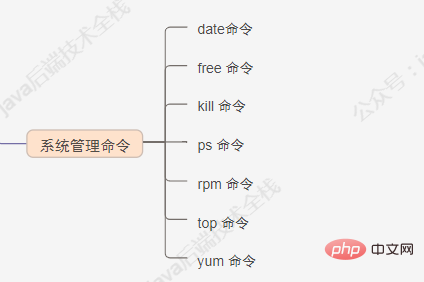
显示或设定系统的日期与时间。命令参数:
-d<字符串> 显示字符串所指的日期与时间。字符串前后必须加上双引号。 -s<字符串> 根据字符串来设置日期与时间。字符串前后必须加上双引号。 -u 显示GMT。 %H 小时(00-23) %I 小时(00-12) %M 分钟(以00-59来表示) %s 总秒数。起算时间为1970-01-01 00:00:00 UTC。 %S 秒(以本地的惯用法来表示) %a 星期的缩写。 %A 星期的完整名称。 %d 日期(以01-31来表示)。 %D 日期(含年月日)。 %m 月份(以01-12来表示)。 %y 年份(以00-99来表示)。 %Y 年份(以四位数来表示)。
实例:(1)显示下一天
date +%Y%m%d --date="+1 day" //显示下一天的日期
(2)-d参数使用
date -d "nov 22" 今年的 11 月 22 日是星期三 date -d '2 weeks' 2周后的日期 date -d 'next monday' (下周一的日期) date -d next-day +%Y%m%d(明天的日期)或者:date -d tomorrow +%Y%m%d date -d last-day +%Y%m%d(昨天的日期) 或者:date -d yesterday +%Y%m%d date -d last-month +%Y%m(上个月是几月) date -d next-month +%Y%m(下个月是几月)
显示系统内存使用情况,包括物理内存、交互区内存(swap)和内核缓冲区内存。命令参数:
-b 以Byte显示内存使用情况 -k 以kb为单位显示内存使用情况 -m 以mb为单位显示内存使用情况 -g 以gb为单位显示内存使用情况 -s<间隔秒数> 持续显示内存 -t 显示内存使用总合
实例:(1)显示内存使用情况
free free -k free -m
(2)以总和的形式显示内存的使用信息
free -t
(3)周期性查询内存使用情况
free -s 10
发送指定的信号到相应进程。不指定型号将发送SIGTERM(15)终止指定进程。如果任无法终止该程序可用"-KILL" 参数,其发送的信号为SIGKILL(9) ,将强制结束进程,使用ps命令或者jobs 命令可以查看进程号。root用户将影响用户的进程,非root用户只能影响自己的进程。
常用参数:
-l 信号,若果不加信号的编号参数,则使用“-l”参数会列出全部的信号名称 -a 当处理当前进程时,不限制命令名和进程号的对应关系 -p 指定kill 命令只打印相关进程的进程号,而不发送任何信号 -s 指定发送信号 -u 指定用户
实例:(1)先使用ps查找进程pro1,然后用kill杀掉
kill -9 $(ps -ef | grep pro1)
ps(process status),用来查看当前运行的进程状态,一次性查看,如果需要动态连续结果使用 top linux上进程有5种状态: \1. 运行(正在运行或在运行队列中等待) \2. 中断(休眠中, 受阻, 在等待某个条件的形成或接受到信号) \3. 不可中断(收到信号不唤醒和不可运行, 进程必须等待直到有中断发生) \4. 僵死(进程已终止, 但进程描述符存在, 直到父进程调用wait4()系统调用后释放) \5. 停止(进程收到SIGSTOP, SIGSTP, SIGTIN, SIGTOU信号后停止运行运行) ps 工具标识进程的5种状态码:
D 不可中断 uninterruptible sleep (usually IO) R 运行 runnable (on run queue) S 中断 sleeping T 停止 traced or stopped Z 僵死 a defunct (”zombie”) process
命令参数:
-A 显示所有进程 a 显示所有进程 -a 显示同一终端下所有进程 c 显示进程真实名称 e 显示环境变量 f 显示进程间的关系 r 显示当前终端运行的进程 -aux 显示所有包含其它使用的进程
实例:(1)显示当前所有进程环境变量及进程间关系
ps -ef
(2)显示当前所有进程
ps -A
(3)与grep联用查找某进程
ps -aux | grep apache
(4)找出与 cron 与 syslog 这两个服务有关的 PID 号码
ps aux | grep '(cron|syslog)'
Linux rpm 命令用于管理套件。rpm(redhat package manager) 原本是 Red Hat Linux 发行版专门用来管理 Linux 各项套件的程序,由于它遵循 GPL 规则且功能强大方便,因而广受欢迎。逐渐受到其他发行版的采用。RPM 套件管理方式的出现,让 Linux 易于安装,升级,间接提升了 Linux 的适用度。
# 查看系统自带jdk rpm -qa | grep jdk # 删除系统自带jdk rpm -e --nodeps 查看jdk显示的数据 # 安装jdk rpm -ivh jdk-7u80-linux-x64.rpm
显示当前系统正在执行的进程的相关信息,包括进程 ID、内存占用率、CPU 占用率等 常用参数:
-c 显示完整的进程命令 -s 保密模式 -p <进程号> 指定进程显示 -n <次数>循环显示次数
实例:
top - 14:06:23 up 70 days, 16:44, 2 users, load average: 1.25, 1.32, 1.35 Tasks: 206 total, 1 running, 205 sleeping, 0 stopped, 0 zombie Cpu(s): 5.9%us, 3.4%sy, 0.0%ni, 90.4%id, 0.0%wa, 0.0%hi, 0.2%si, 0.0%st Mem: 32949016k total, 14411180k used, 18537836k free, 169884k buffers Swap: 32764556k total, 0k used, 32764556k free, 3612636k cached PID USER PR NI VIRT RES SHR S %CPU %MEM TIME+ COMMAND 28894 root 22 0 1501m 405m 10m S 52.2 1.3 2534:16 java
前五行是当前系统情况整体的统计信息区。第一行,任务队列信息,同 uptime 命令的执行结果,具体参数说明情况如下:
14:06:23 — 当前系统时间 up 70 days, 16:44 — 系统已经运行了70天16小时44分钟(在这期间系统没有重启过的吆!) 2 users — 当前有2个用户登录系统 load average: 1.15, 1.42, 1.44 — load average后面的三个数分别是1分钟、5分钟、15分钟的负载情况。load average数据是每隔5秒钟检查一次活跃的进程数,然后按特定算法计算出的数值。如果这个数除以逻辑CPU的数量,结果高于5的时候就表明系统在超负荷运转了。第二行,Tasks — 任务(进程),具体信息说明如下:系统现在共有206个进程,其中处于运行中的有1个,205个在休眠(sleep),stoped状态的有0个,zombie状态(僵尸)的有0个。第三行,cpu状态信息,具体属性说明如下:
5.9%us — 用户空间占用CPU的百分比。 3.4% sy — 内核空间占用CPU的百分比。 0.0% ni — 改变过优先级的进程占用CPU的百分比 90.4% id — 空闲CPU百分比 0.0% wa — IO等待占用CPU的百分比 0.0% hi — 硬中断(Hardware IRQ)占用CPU的百分比 0.2% si — 软中断(Software Interrupts)占用CPU的百分比
备注:在这里CPU的使用比率和windows概念不同,需要理解linux系统用户空间和内核空间的相关知识!第四行,内存状态,具体信息如下:
32949016k total — 物理内存总量(32GB) 14411180k used — 使用中的内存总量(14GB) 18537836k free — 空闲内存总量(18GB) 169884k buffers — 缓存的内存量 (169M)
第五行,swap交换分区信息,具体信息说明如下:
32764556k total — 交换区总量(32GB) 0k used — 使用的交换区总量(0K) 32764556k free — 空闲交换区总量(32GB) 3612636k cached — 缓冲的交换区总量(3.6GB)
第六行,空行。第七行以下:各进程(任务)的状态监控,项目列信息说明如下:
PID — 进程id USER — 进程所有者 PR — 进程优先级 NI — nice值。负值表示高优先级,正值表示低优先级 VIRT — 进程使用的虚拟内存总量,单位kb。VIRT=SWAP+RES RES — 进程使用的、未被换出的物理内存大小,单位kb。RES=CODE+DATA SHR — 共享内存大小,单位kb S — 进程状态。D=不可中断的睡眠状态 R=运行 S=睡眠 T=跟踪/停止 Z=僵尸进程 %CPU — 上次更新到现在的CPU时间占用百分比 %MEM — 进程使用的物理内存百分比 TIME+ — 进程使用的CPU时间总计,单位1/100秒 COMMAND — 进程名称(命令名/命令行)
top 交互命令
h 显示top交互命令帮助信息 c 切换显示命令名称和完整命令行 m 以内存使用率排序 P 根据CPU使用百分比大小进行排序 T 根据时间/累计时间进行排序 W 将当前设置写入~/.toprc文件中 o或者O 改变显示项目的顺序
yum( Yellow dog Updater, Modified)是一个在Fedora和RedHat以及SUSE中的Shell前端软件包管理器。基於RPM包管理,能够从指定的服务器自动下载RPM包并且安装,可以自动处理依赖性关系,并且一次安装所有依赖的软体包,无须繁琐地一次次下载、安装。yum提供了查找、安装、删除某一个、一组甚至全部软件包的命令,而且命令简洁而又好记。1.列出所有可更新的软件清单命令:yum check-update
2.更新所有软件命令:yum update
3.仅安装指定的软件命令:yum install
[root@www ~]# yum install pam-devel
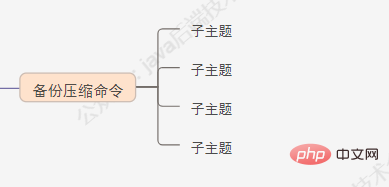
创建 *.bz2 压缩文件:bzip2 test.txt 。解压 *.bz2 文件:bzip2 -d test.txt.bz2。
创建一个 *.gz 的压缩文件:gzip test.txt 。解压 *.gz 文件:gzip -d test.txt.gz。显示压缩的比率:gzip -l *.gz 。
用来压缩和解压文件。tar 本身不具有压缩功能,只具有打包功能,有关压缩及解压是调用其它的功能来完成。弄清两个概念:打包和压缩。打包是指将一大堆文件或目录变成一个总的文件;压缩则是将一个大的文件通过一些压缩算法变成一个小文件 常用参数:
-c 建立新的压缩文件 -f 指定压缩文件 -r 添加文件到已经压缩文件包中 -u 添加改了和现有的文件到压缩包中 -x 从压缩包中抽取文件 -t 显示压缩文件中的内容 -z 支持gzip压缩 -j 支持bzip2压缩 -Z 支持compress解压文件 -v 显示操作过程
有关 gzip 及 bzip2 压缩:
gzip 实例:压缩 gzip fileName .tar.gz 和.tgz 解压:gunzip filename.gz 或 gzip -d filename.gz
对应:tar zcvf filename.tar.gz tar zxvf filename.tar.gz
bz2实例:压缩 bzip2 -z filename .tar.bz2 解压:bunzip filename.bz2或bzip -d filename.bz2
对应:tar jcvf filename.tar.gz 解压:tar jxvf filename.tar.bz2实例:(1)将文件全部打包成 tar 包
tar -cvf log.tar 1.log,2.log 或tar -cvf log.*
(2)将 /etc 下的所有文件及目录打包到指定目录,并使用 gz 压缩
tar -zcvf /tmp/etc.tar.gz /etc
(3)查看刚打包的文件内容(一定加z,因为是使用 gzip 压缩的)
tar -ztvf /tmp/etc.tar.gz
(4)要压缩打包 /home, /etc ,但不要 /home/dmtsai
tar --exclude /home/dmtsai -zcvf myfile.tar.gz /home/* /etc
解压*.zip 文件:unzip test.zip查看 *.zip 文件的内容:unzip -l jasper.zip
本文一共有12個模組,對於工作而言,最重要的是Shell和最後面的六個模組。
好了,今天的分享就到此結束,希望以這100到Linux面試題能幫你收割offer。
以上是建議收藏 100 個 Linux 面試題 附答案的詳細內容。更多資訊請關注PHP中文網其他相關文章!




